5 способов захвата обнаружения движения с помощью телефона Android
Покупка хорошей камеры видеонаблюдения с расширенными функциями наблюдения, такими как обнаружение движения, – определенно дорогостоящая задача. Однако, если у вас есть запасной телефон Android, его можно превратить в камеру наблюдения. В этой статье вы узнаете 5 таких способов захвата обнаружения движения с помощью телефона Android.
Способы захвата обнаружения движения на телефоне Android
Используйте приложение Motion Detector Pro
Приложение Motion Detector Pro – это стороннее приложение для домашней безопасности Android, которое использует встроенную камеру телефона для обнаружения движений в окружающей местности с помощью своего алгоритма. Это приложение предоставляет возможность автоматически отправлять по электронной почте уведомление с фотографией при обнаружении движения, чтобы уведомить пользователя о чьем-то присутствии.
Выполните следующие простые шаги, чтобы попробовать это приложение на своем телефоне.
- Откройте Google Play Store, найдите Приложение Motion Detector Pro и установите его.
- Предоставьте приложению все необходимые права доступа.
- Введите адрес электронной почты, который вы хотите использовать для получения предупреждений об обнаружении движения по электронной почте.
- Выберите чувствительность камеры. Низкое значение ползунка будет обнаруживать очень мелкие движения, а высокое значение ползунка не учитывает движения.
- Нажмите на значок камеры, чтобы запустить приложение.
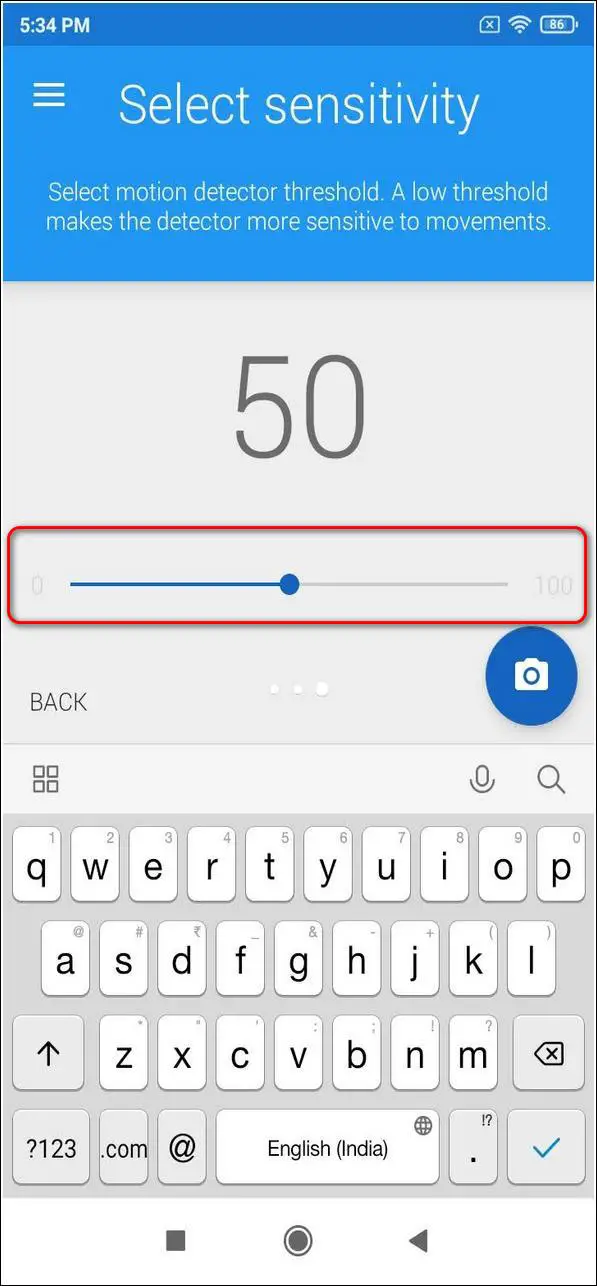
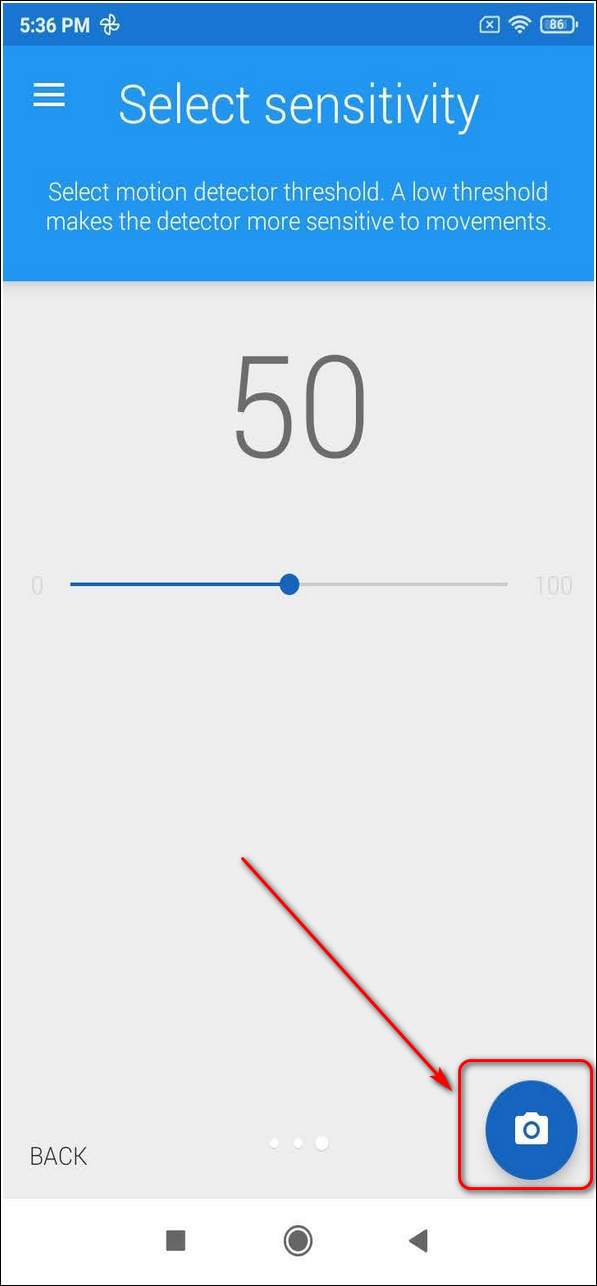
Программы для Windows, мобильные приложения, игры - ВСЁ БЕСПЛАТНО, в нашем закрытом телеграмм канале - Подписывайтесь:)
- Поместите телефон на очень устойчивую платформу и нажмите Активировать будильник.
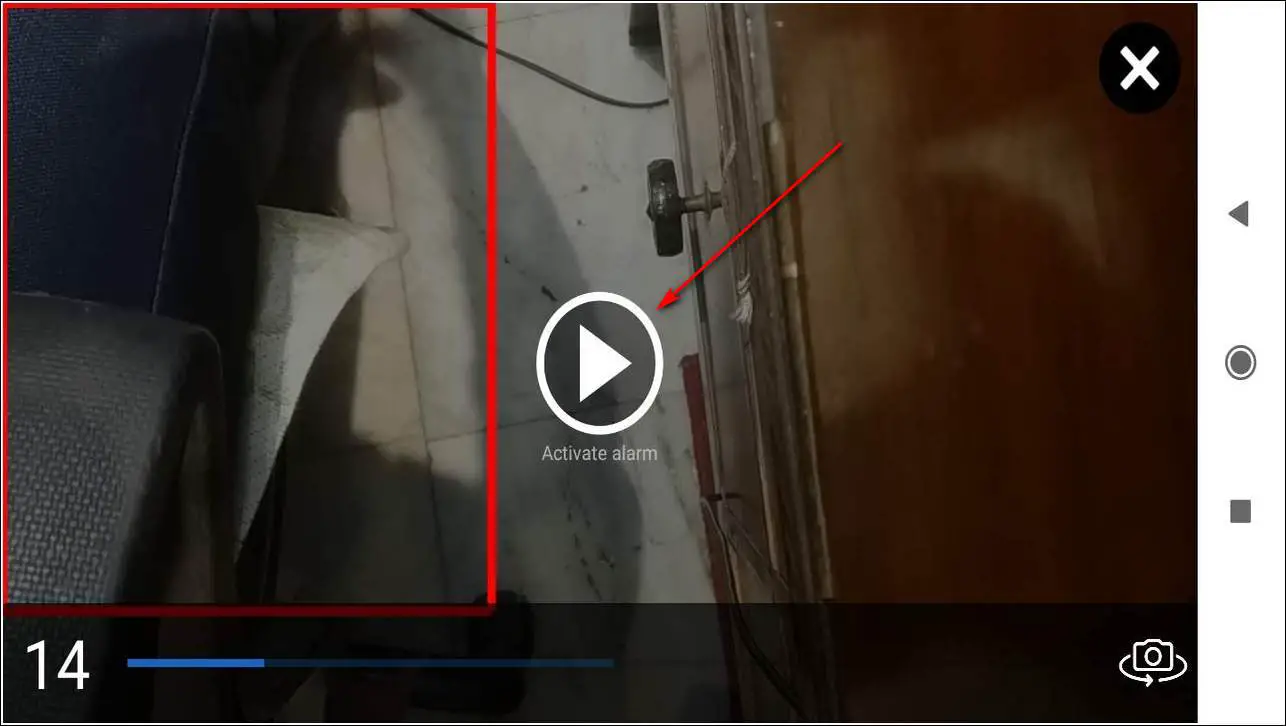
- Приложение начнет обнаруживать движение через десять секунд.

- Как только обнаруживается какое-либо движение, приложение делает снимок и запускает уведомление по электронной почте с прикрепленной фотографией движения на указанный вами адрес электронной почты.
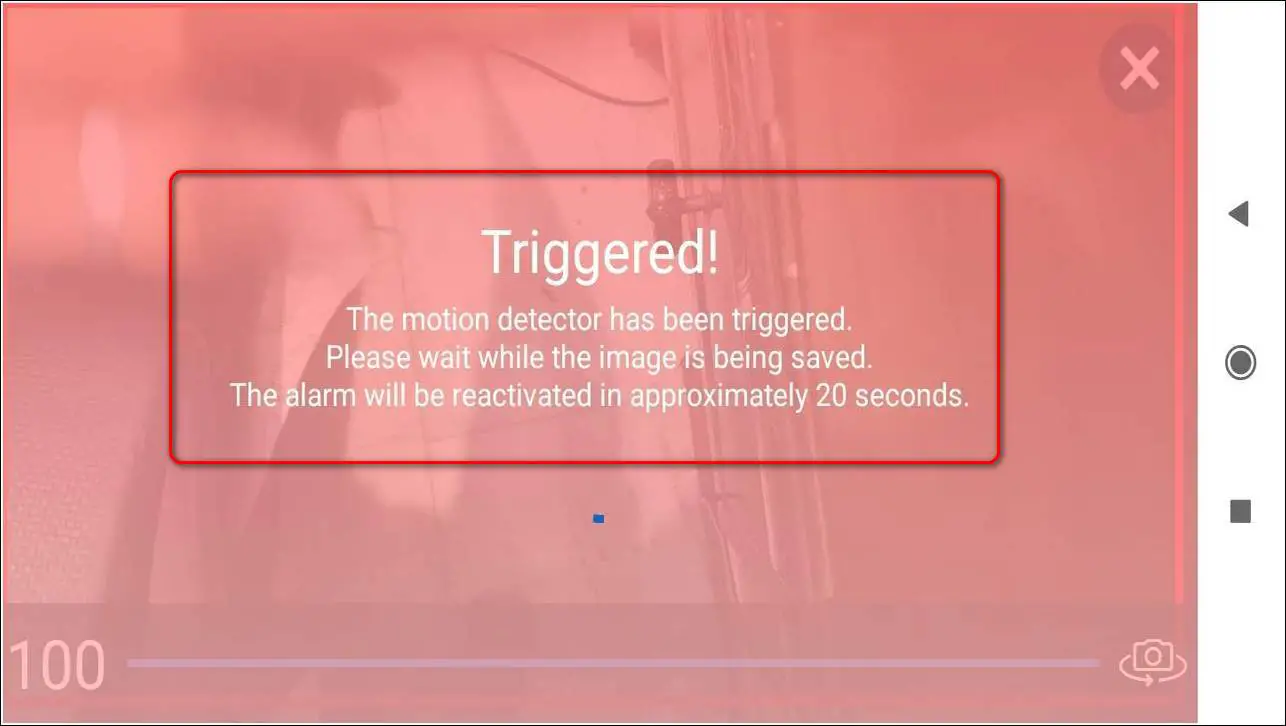
Используйте приложение “Детектор движения” для Android
Приложение Motion Detector – еще одно бесплатное стороннее приложение для Android, которое предлагает обнаружение движения с помощью камеры вашего телефона. Это простое приложение, которое показывает количество раз, когда ваша камера обнаруживает движение, а также делает фотографии движения, чтобы сохранить их на вашем устройстве. Вы можете вручную получить доступ к этим фотографиям через свою галерею или приложение для управления файлами.
- Откройте Google Play Store, найдите Приложение “Детектор движения” для Android и установите его.
- Предоставьте приложению необходимые права доступа.
- Поместите телефон на стабильную платформу и нажмите Активировать.
- Приложение будет отображать в реальном времени счетчик количества обнаруженных движений и будет сохранять соответствующие снимки обнаруженных движений на вашем устройстве.
- Вы можете просмотреть эти фотографии, перейдя по пути, указанному в приложении, с помощью приложения файлового менеджера.
- Вы также можете обнаружить движение с помощью передней камеры телефона, переключив камеру на кнопку «Настройки».
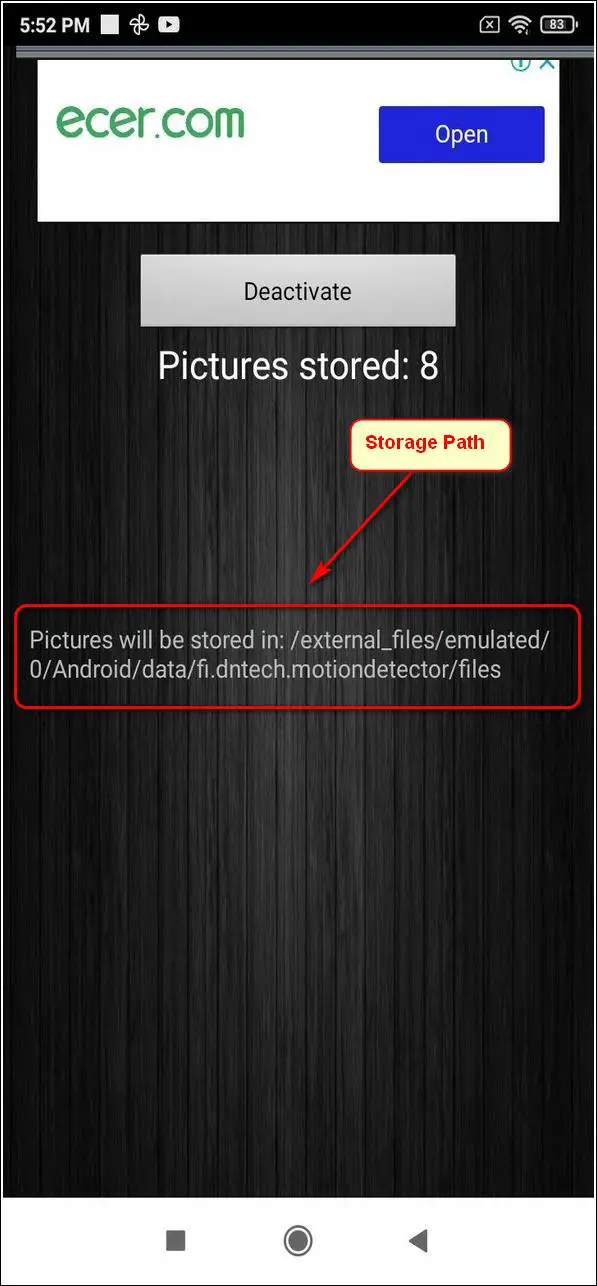
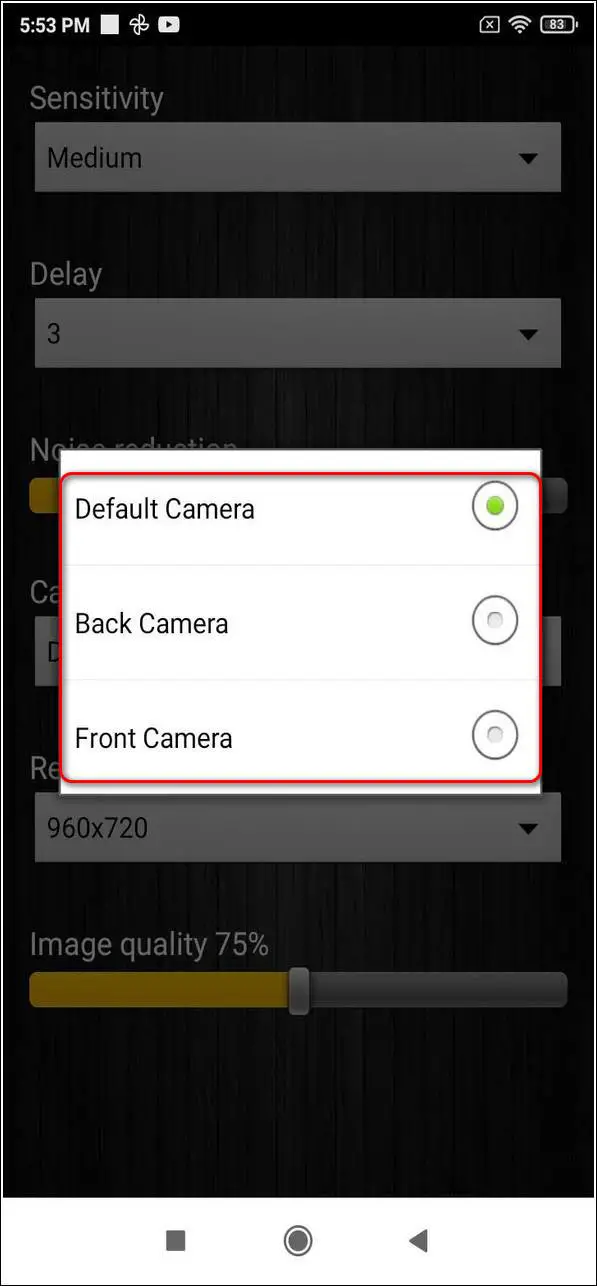
Используйте приложение Motion Detection Ultimate
Приложение Motion Detection Ultimate – еще одно эффективное приложение для Android, которое предлагает услугу обнаружения движения через камеру вашего устройства. Выполните следующие простые шаги, чтобы использовать его на своем устройстве.
- Откройте Google Play Store, найдите Приложение Motion Detection Ultimate и установите его.
- Предоставьте приложению необходимые разрешения на доступ.
- Отрегулируйте чувствительность к движению с помощью ползунка и установите ее на 1/3 длины ползунка.
- Нажмите на меню «Гамбургер» и откройте «Настройки».
- Прокрутите вниз, чтобы открыть настройки движения.
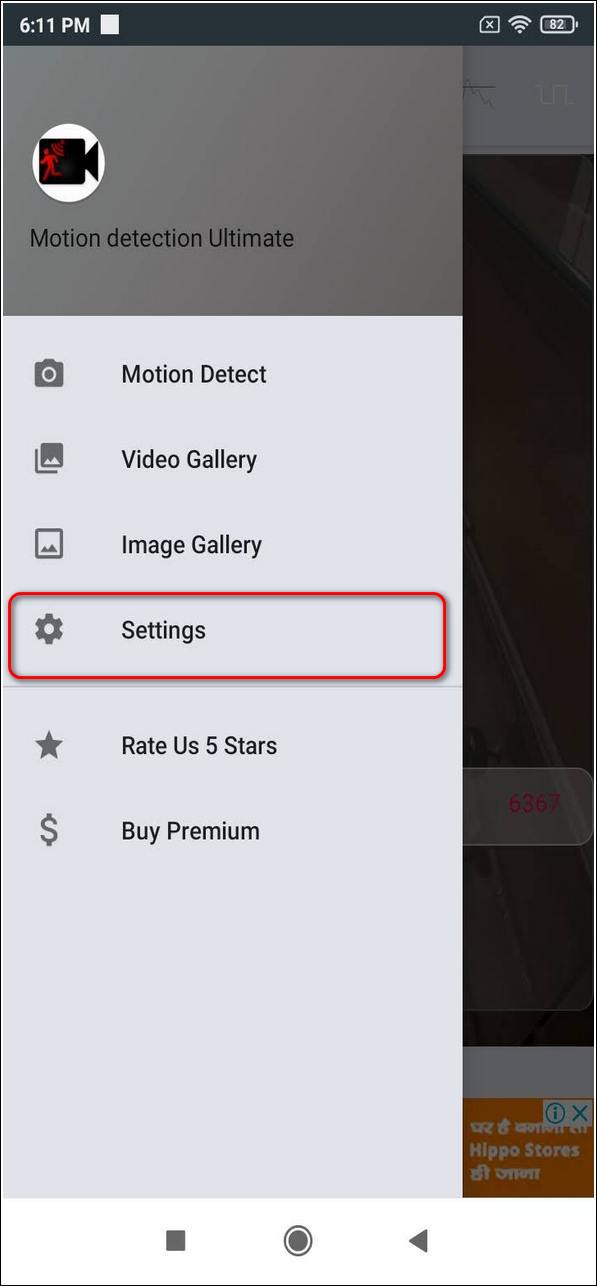
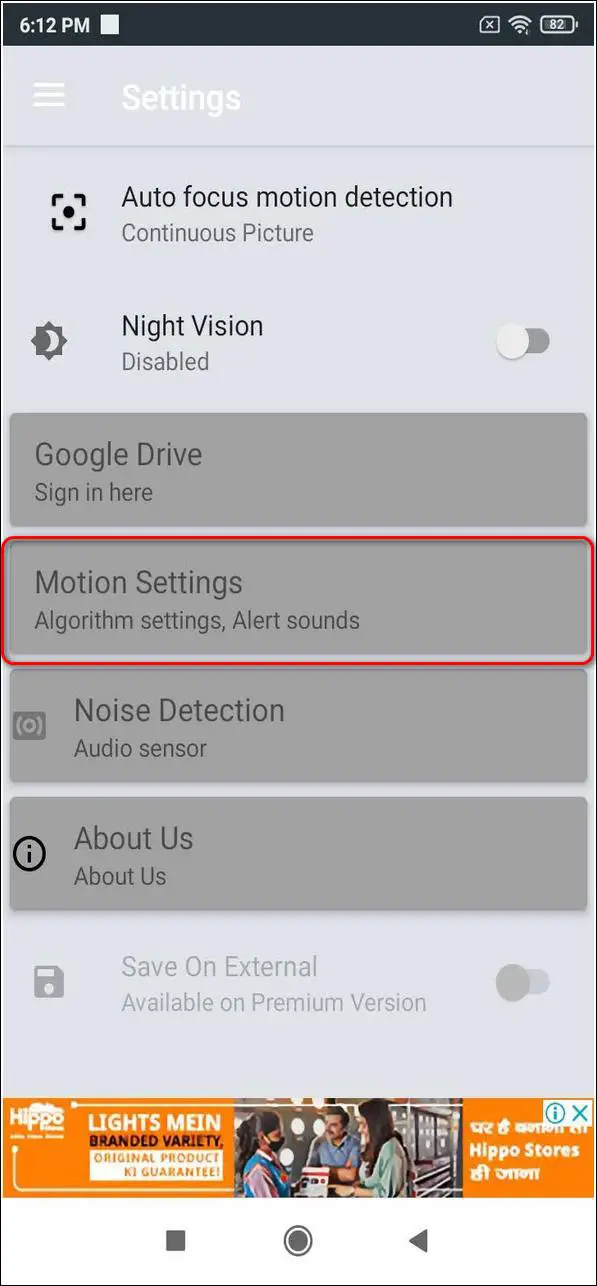
- Убедитесь, что параметр «Сохранить изображения при обнаружении» включен.
- Вернитесь на главную страницу и коснитесь значка затвора камеры, чтобы начать обнаружение движения.
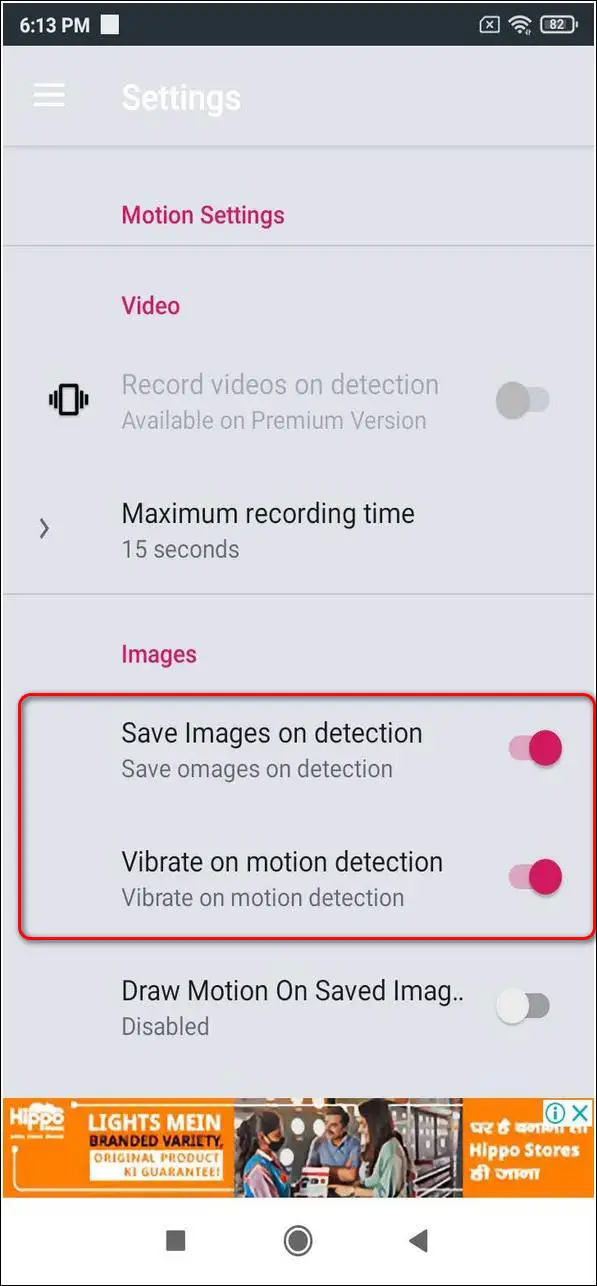
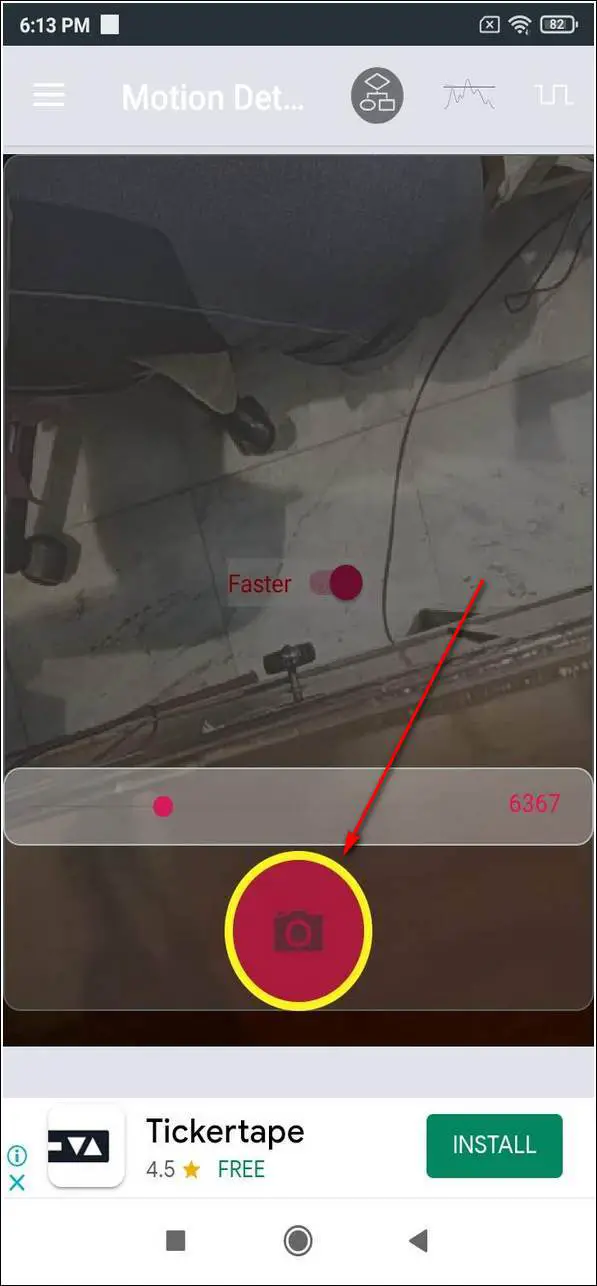
- Как только приложение обнаруживает движение, оно фиксирует его и сохраняет на вашем устройстве.
- Вы можете просмотреть их в своей галерее / приложении фотографий.
Попробуйте приложение Motion Detector Plus
Приложение Motion Detector Plus для Android позволяет захватывать и сохранять фотографии на вашем устройстве при обнаружении движения. Следуйте этим простым шагам, чтобы легко делать снимки, связанные с движением, на вашем устройстве.
- Откройте Google Play Store, найдите приложение Motion Detector Plus и установите его.
- Откройте приложение и предоставьте все необходимые права доступа.
- Нажмите на значок шестеренки, чтобы получить доступ к настройкам приложения.
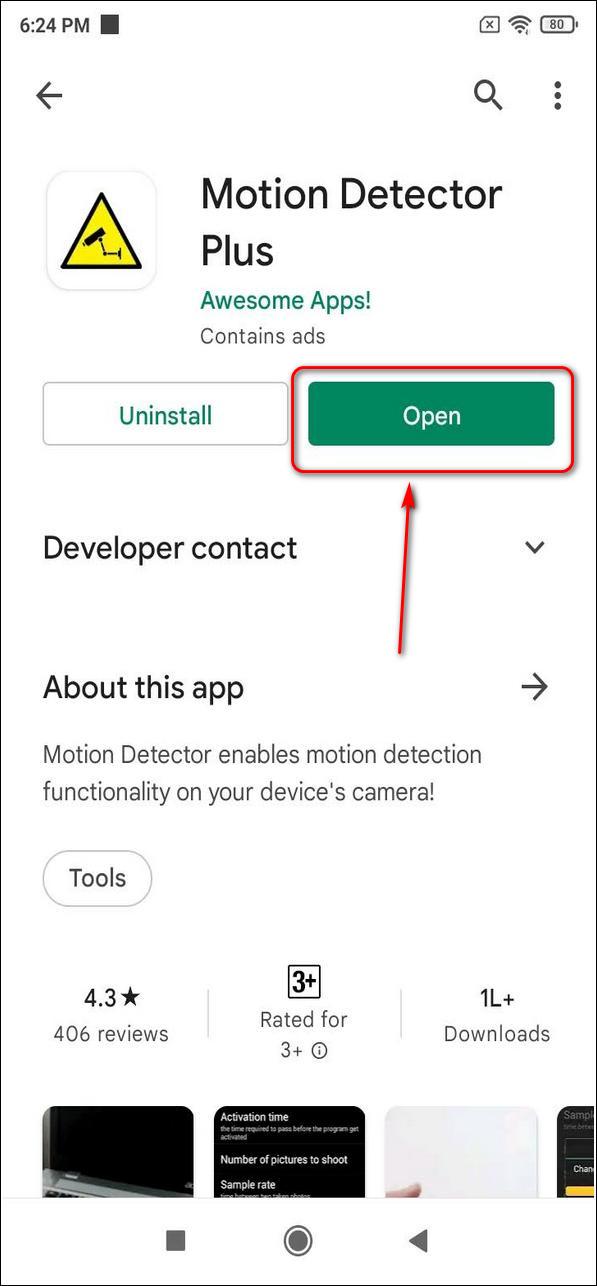
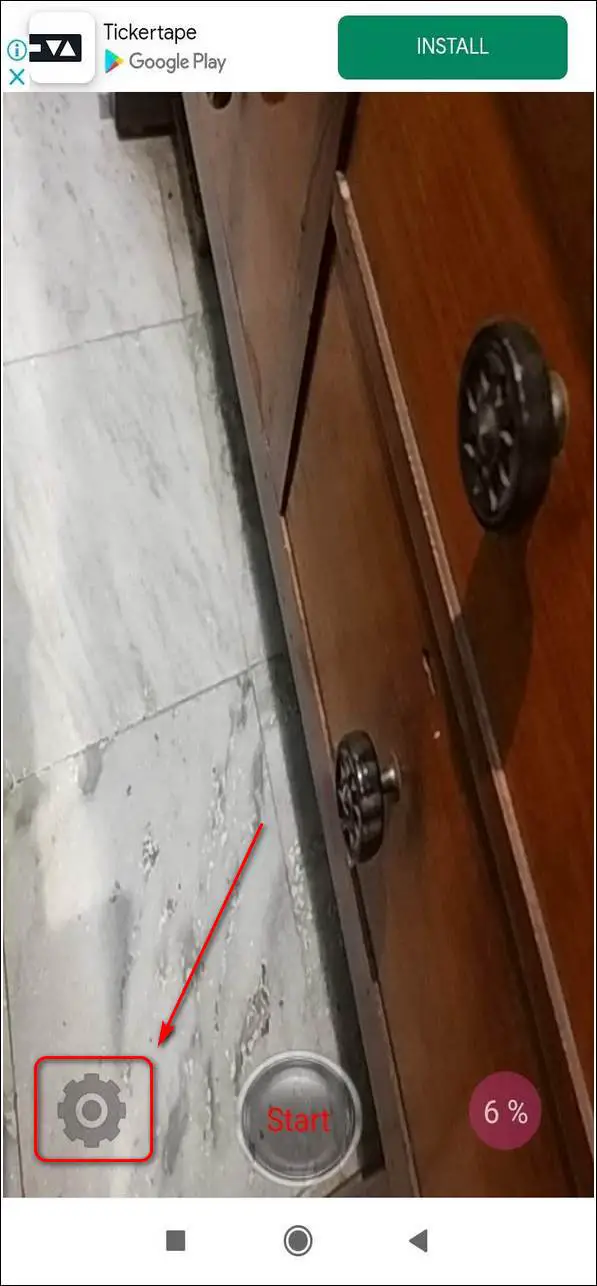
- Включите хранилище SD-карты и, если хотите, предоставьте подробные сведения для SMS-оповещений. Нажмите на Сохранить, чтобы сохранить измененные настройки.
- Вернитесь на главную страницу и поместите устройство на устойчивую платформу.
- Нажмите «Пуск», чтобы начать обнаружение движения через приложение.
- Как только приложение обнаружит движение, оно отобразит всплывающее сообщение и сохранит соответствующее изображение в хранилище вашего устройства.
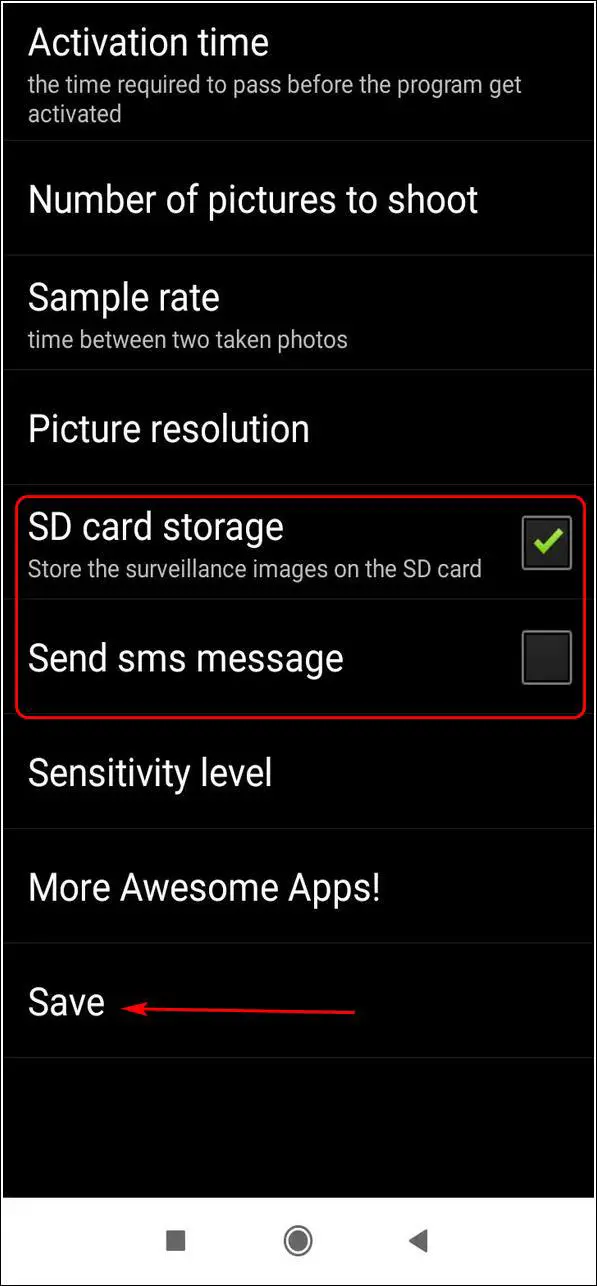
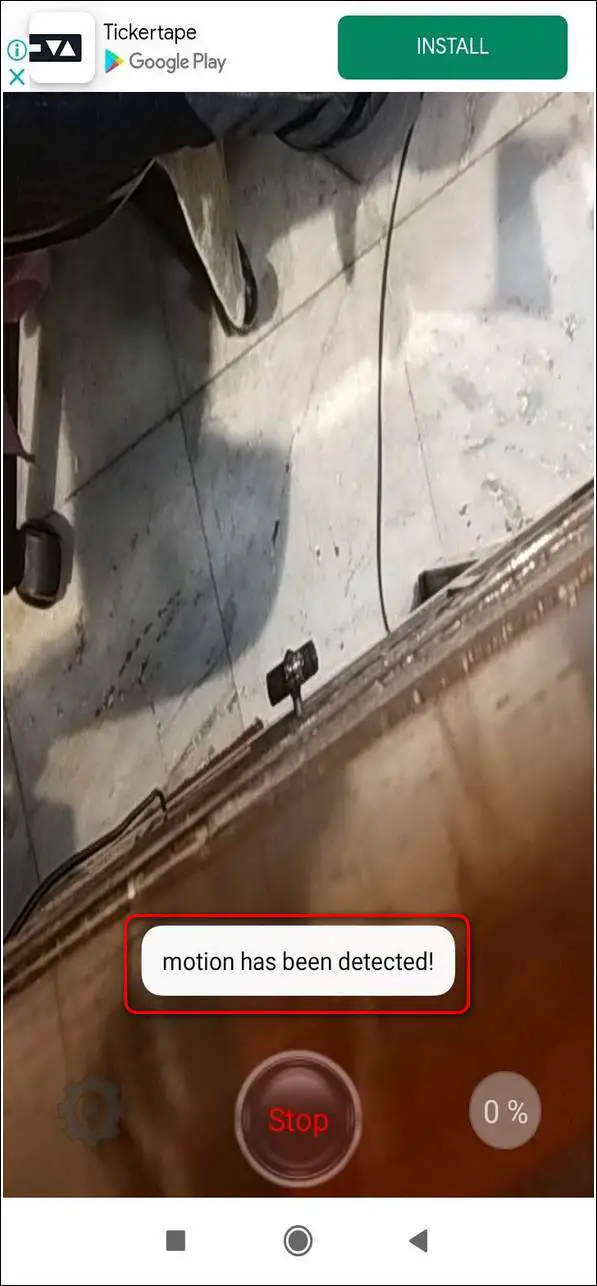
Вы можете просмотреть это изображение в приложении Галерея / Фото.
Программы для Windows, мобильные приложения, игры - ВСЁ БЕСПЛАТНО, в нашем закрытом телеграмм канале - Подписывайтесь:)
Используйте приложение Motion Detector для Android
Если вы хотите использовать камеру телефона для захвата движения, приложение Motion Detector для Android может оказаться полезным инструментом в вашем кармане. Выполните следующие действия, чтобы попробовать это приложение на своем устройстве.
- Откройте Google Play Store, найдите Приложение “Детектор движения” для Android и установите его.
- Предоставьте необходимые разрешения на доступ к приложению.
- Нажмите на кнопку «Видеокамера», чтобы запустить приложение камеры.
- Поместите устройство на устойчивую платформу и нажмите зеленую кнопку обнаружения.
- Как только приложение обнаруживает движение, оно издает звуковое оповещение через приложение.
- Вы также можете просмотреть историю движений, нажав на опцию «История движений» в гамбургер-меню.
Заключение
В этой статье вы узнали 5 способов захвата обнаружения движения с помощью телефона Android. Если эта статья помогла вам создать собственное устройство безопасности, нажмите кнопку «Нравится» и поделитесь этим с друзьями. Следите за появлением более информативных статей, подобных этой.